Windows 10で更新エラー0x80070643を修正する方法
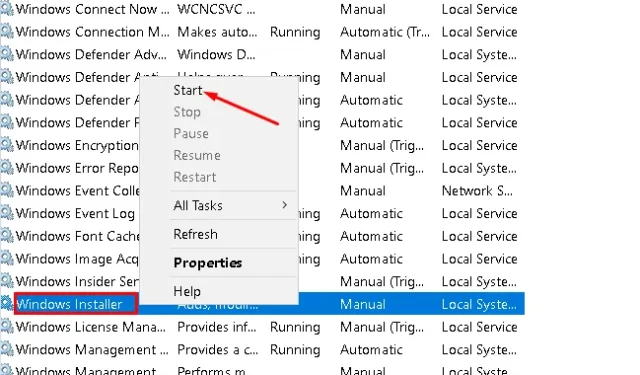
Windows Update エラー 0x80070643 は、累積的な更新プログラムをインストールしようとすると表示される一般的なしつこいメッセージです。この問題により、アップデート履歴には「アップデートが正常にインストールされました」と表示されますが、同じことは実行できません。
このトラブルの背後にはさまざまな理由が考えられます。更新データベースが破損しました。 NET Framework を修復する必要がある、システム ファイルが見つからないなどが、Windows Update エラー 0x80070643 の原因として考えられます。
ここで最初に行うことは、システムのアーキテクチャを確認し、最新バージョンの をインストールすることです。 NET フレームワーク ファイル。この問題を解決するには、SFC コマンドを実行する、更新プログラムを手動でインストールする、および Windows Defender ウイルス対策を手動で更新することも考えられます。この記事では、この問題を解決する方法について説明します。
ほとんどの場合、エラー 0x80070643 は次の 2 つの状況で生成されます。
修正: Windows 10 での更新エラー 0x80070643
Windows の更新に失敗し、システム上でエラー 0x80070643 が生成される場合は、次の回避策を試すことができます。
アップデート中のエラー0x80070643を修正
コンピューターの更新中、または更新プログラムのインストール後にエラー 0x80070643 が発生する場合があります。これを実行するには、次のガイドラインに従ってください。
1. SFC/SCANNOWコマンドを実行します。
基本的に、OSのシステムファイルが破損していると、Windows 10 PCでこのエラー0x80070643が発生する可能性があります。 SFC コマンドは、ファイル内の障害をスキャンし、可能であれば修復するように機能します。方法は次のとおりです。
- Windows キーと R ショートカット キーを押して、[ファイル名を指定して実行]ダイアログ ボックスを起動します。
- 「cmd」と入力し、Ctrl+Shift+Enterキーを連続して押して、管理者としてコマンド プロンプトを開きます。
- もう一度プロンプトにsfc /scannowと入力し、 Enterを押します。
- これには時間がかかるプロセスなので、プロセスが完了するまで待ちます。
- プロセスが完了したら、Windows 更新プログラムのインストールを試みます。このツールが問題なく機能することを願っています。
2.アップデートコンポーネントのリセット
上記の方法でシステム上のエラー 0x80070643を修正できない場合は、同じプロンプトでこれらのコードを試してください。
- まず、管理者としてコマンド プロンプトを開きます。
- 以下のコードを 1 つずつ入力し、各コマンドの終了後に Enter キーを押します。
net stop wuauserv
net stop cryptSvc
net stop bits
net stop msiserver
Ren C:\Windows\SoftwareDistribution SoftwareDistribution.old
Ren C:\Windows\System32\catroot2 Catroot2.old
net start wuauserv
net start cryptSvc
net start bits
net start msiserver
- 「exit」と入力し、Enter キーを押してプロンプトを閉じます。
- 最後に、コマンド プロンプトの現在のセッションを終了し、Windows アップデートを再度再インストールしてみます。
3. アップデートを手動でインストールする
アップデートを自動的に取得できない場合は、手動の方法を使用して同じものをインストールしてみてください。あなたがしなければならないのは、以下の手順に従うことだけです。
- タスクバーのファイル エクスプローラーに移動し、[この PC] をクリックします。
- ここで、任意の場所を右クリックし、コンテキスト メニューから[プロパティ]を選択します。
- その後、システムの性質に関する詳細、つまりインストールされている OS が32 ビット (x86 ベース)か64 ビット (x64 ベース) であるかを確認します。
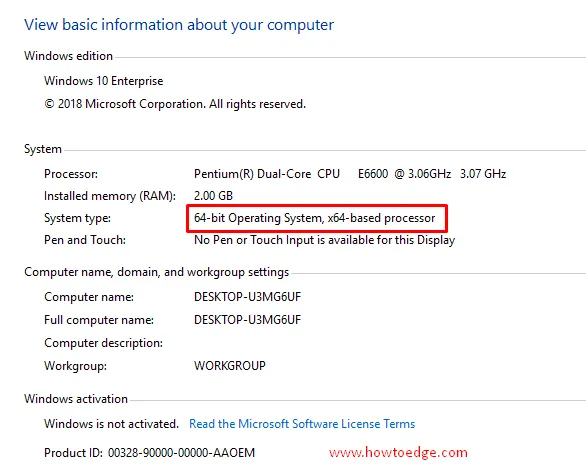
- 再度、設定ウィンドウで利用可能なアップデートを探します。
- 次に、 KBで始まる累積的な更新プログラムをコピーします。
- Microsoft Update カタログにアクセスし、そこで利用可能な同じものを見つけてください。
- ご使用のシステム (x86 または x64) に適したアップデートを選択してください。
- 確認したら、「ダウンロード」ボタンをクリックし、ファイルがダウンロードされるまで待ちます。
- 最後に、アップデートをインストールします。ファイルは一時停止せずに正常にインストールされるはずです。
4. Windows Defender ウイルス対策を手動で更新する
一般に、Windows Update エラー 0x80070643 は、Windows Defender がアクティブ化されていないために発生します。ここでの最善の解決策は、Windows セキュリティ プログラムを更新することです。以下に説明する手順に従って、Windows Defender を手動で更新できます。
- まず、システム アーキテクチャが32 ビット構成か 64 ビット構成かを確認してください。
- 次に、システム プロセッサーに応じて、32 ビット、64 ビット、またはARM用の Windows Defender 更新ファイルをダウンロードします。
- 他のバージョンを使用している場合は、 Microsoft Web サイトにアクセスしてファイルを直接ダウンロードできます。
- ファイルをダウンロードしたら、同じファイルをインストールしてWindows Defender をアクティブ化します。
- 最後に、PC を再起動し、 Windows Updateを再度インストールしてみます。問題が解消されたかどうかを確認してください。そうでない場合は、次の解決策に従ってください。
5. 最新のものをインストールします。ネットフレームワーク
。 Net Framework は、Windows Update を実行するための重要なツールです。場合に備えて。 NET ファイルが破損しているか、何らかの理由で見つからない場合、エラー 0x80070643 が発生する可能性があります。その場合は、の最新バージョンをダウンロードしてインストールする必要があります。 NET Framework をシステム上にインストールします。続行方法がわからない場合は、次の手順を実行してください。
- まずは公式サイトにアクセスしてMicrosoftのダウンロードを行ってください。ネットフレームワーク。
- 最近のものを選択します。 NET Framework ファイルをここに保存してダウンロードします。
- ダウンロードしたファイルをダブルクリックします。再びセットアップを完了するには、画面上の指示に従ってください。
- これにより、システム上のエラー 0x80070643 が確実に解決されます。
プログラムのインストール中のエラー0x80070643を修正
システムにプログラムをインストールするときにも、同じエラー 0x80070643 が発生する可能性があります。コンピュータでこの問題を解決するには、次の方法を試してください。
1. コンピュータを再起動します
一般に、システムにアプリケーションを新規インストールすると、PC の再起動を求めるプロンプトが表示されます。この要求を無視すると、システムはいくつかのログ ファイルを生成します。そうなると、後々トラブルが発生し始めることになります。
ほとんどのエラーは、PC を再起動するだけで解決します。したがって、この方法を試して、エラー 0x80070643 が解決されたかどうかを確認してください。
2. Windows インストーラー サービスを再起動します。
Windows インストーラー サービスの構成が間違っていると、インストール エラー 0x80070643 が発生する可能性があります。したがって、このサービスを再起動することも、この問題を解決するための回避策となる可能性があります。プロセスは次のとおりです。
- Win ロゴとRホットキーを同時に押して、 [ファイル名を指定して実行] ダイアログ ボックスを起動します。
- ここで、空白のボックスに「services.msc」と入力し、Enterキーを押します。
- 再びサービス ウィンドウでWindows インストーラーを見つけて選択し、同じものを右クリックします。
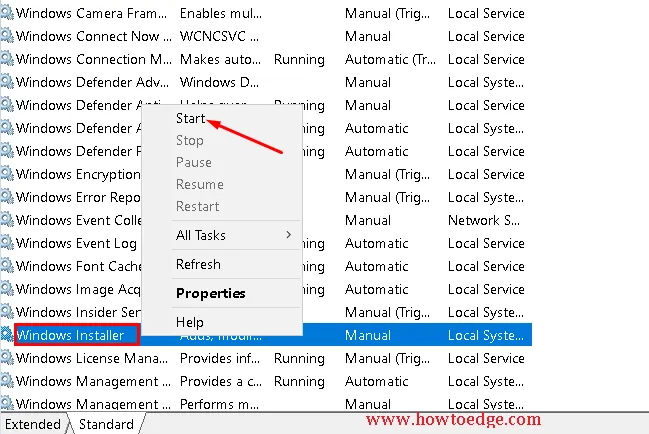
- 「開始/再起動」を選択して有効にします。
- この回避策が機能すれば、システムでインストール エラー 0x80070643 が発生することはなくなります。
3. 修復してインストールします。ネットフレームワーク
どの修正も Windows Update 0x80070643 問題の解決に役立たない場合は、 NET Framework ファイルが破損している可能性があります。
- ファイルが破損している場合は、.NET Framework 修復ツールを使用してこれを修正します。
- 上記のツールを試してもエラーが解決しない場合は、最新の.NET Framework をシステムにインストールしてください。インストールについては上記のセクションで説明しています。
インストール エラー 0x80070643 がシステムで発生しないことを願っています。それがすべてでしょう!!



コメントを残す